다양한 초원에 대한 브러시 세트를 빠르게 얻는 방법
1.
표준 CSP 풍선 펜을 사용하여 식물 실루엣 그리기를 시작하세요.
완벽하게 만들려고 하지 마세요. 자연도 완벽하지 않습니다!
(기분에 맞지 않으면 굳이 참고자료를 찾아보실 필요도 없습니다 ^^)
나도 그러지 않았고 내 식물 중 일부는 완전히 발명되었습니다 D
작은 부분으로 식물을 조각내세요. 줄기를 그린 다음 잎을 추가하세요.
한 번에 전체를 그리는 것보다 훨씬 쉽습니다!
2.
그대로 두거나 펜을 사용하여 다른 레이어에 세부 사항을 그릴 수 있습니다.
분리, 반점, 정맥을 남겨주세요..
다시 한 번 말하지만, 소란을 피우지 말고 너무 세세하게 설명하려고 하지 마세요! 나중에는 아무도 볼 수 없습니다.
삼.
먼저 풍선과 펜 레이어를 병합합니다.
그런 다음 브러시의 색상을 변경하려면 색상 표현이 회색!!!으로 설정되어 있는지 확인하세요. 그렇지 않으면 흑백으로 유지됩니다!
4.
이제 올가미 선택 도구를 사용하여 모든 식물을 별도의 레이어에 잘라내어 붙여넣으세요.
새 선택 항목에 선택 모드가 있으면 매우 실용적입니다. 이전 선택 항목 주위를 드래그하고 충분히 큰 경우 다음 브러시 끝을 위해 재활용할 수 있기 때문입니다.
5.
다음 단계는 모든 식물을 변형하고 회전시켜 모두 수직으로 서도록 하는 것입니다. 그러면 브러시가 나중에 비스듬히 칠하지 않게 됩니다.
선이 너무 가늘거나 두꺼운 경우 선 수정 도구를 사용하여 조정하세요.
6.
이제 브러시 팁을 등록할 준비가 되었습니다!
이를 위한 자동 작업 도구("브러시 대량 만들기(80)")가 있지만 여전히 각 브러시 끝의 저장 위치를 선택해야 하므로 시간이 좀 걸립니다.
색상 표현을 회색으로 변경하는 것을 잊어버린 경우 한 번의 클릭으로 레이어 80개를 회색으로 변경하는 또 다른 자동 작업이 있습니다.
(오토액션은 모두 무료입니다^^)
"브러시 대량 만들기(80)" 자동 작업을 설정하려면 모든 브러시 끝을 캔버스 중앙에 있는 더미로 드래그합니다. 크기를 확인하세요. 더미 전체를 잘라낸 다음 캔버스 크기를 확인합니다. 파일은 W 300mm, H 100mm보다 커서는 안 됩니다. 그렇지 않으면 작동하지 않습니다. (더 큰 브러시의 경우 자동 동작을 수동으로 힘들게 변경할 수 있지만 결과적으로 느리게 실행되므로 꼭 필요한 경우가 아니면 권장하지 않습니다.)
그래도…
필요한 경우 식물의 크기를 조정한 다음 모든 레이어의 이름을 지정합니다. 나중에 빨리 찾을 수 있어야 하기 때문에 ".veg" 뒤에 숫자가 붙는 고유한 이름을 추천합니다.
실수 확인!!!
모든 것이 제대로 설정되었는지 완전히 확신하기 전에는 자동 작업을 실행하지 마세요!!! 일단 시작하면 모든 것을 벗어날 수 없습니다... (예, 알고 싶습니다. 내 프로젝트의 79개 레이어를 모두 통과할 때까지 [esc] 키를 누르고 있었기 때문입니다… 두 번…)
그런 다음 드럼을 굴리고 맨 위 레이어를 클릭하고 자동 작업을 시작합니다.
...그리고 eeeach 및 eeee그린 모든 브러시 끝을 등록합니다...
죄송합니다. 저장은 "자동 실행"될 수 없습니다... 하지만 살아남을 수 있습니다 ^^
7.
거의 다 왔어!
브러시 끝을 브러시에 던지고 설정을 실험해 보세요...
(브러시 끝은 어떤 각도여야 합니까? 수평으로 뒤집힐까요?
색상 지터를 원하시나요? 사이즈는 어떻습니까? 살포효과? 필압? 브러시는 한 가지 식물 종만 칠해야 합니까, 아니면 초원 전체만 칠해야 합니까? ...)
설정이 브러시에 맞을 때까지 실험해 보세요.
모든 브러시 끝은 동일한 크기로 칠해진다는 점을 명심하세요.
예를 들어 다른 것보다 튀어나오도록 키가 큰 풀이나 다른 것보다 작게 만들려는 작은 허브를 위해 별도의 브러시를 만들어야 합니다!
여기에서 첫 번째와 마지막 이미지에 사용된 브러시를 무료로 다운로드할 수 있습니다.
재미있게 보내세요!




![[GaChiDa]](https://s3-ap-northeast-1.amazonaws.com/celclipcommonprod/accounts/profile-image/42/9b28e4ced95a4b0308e33f149bcc804ba90f652f1e93c334f6c4a7aea611093e.png)







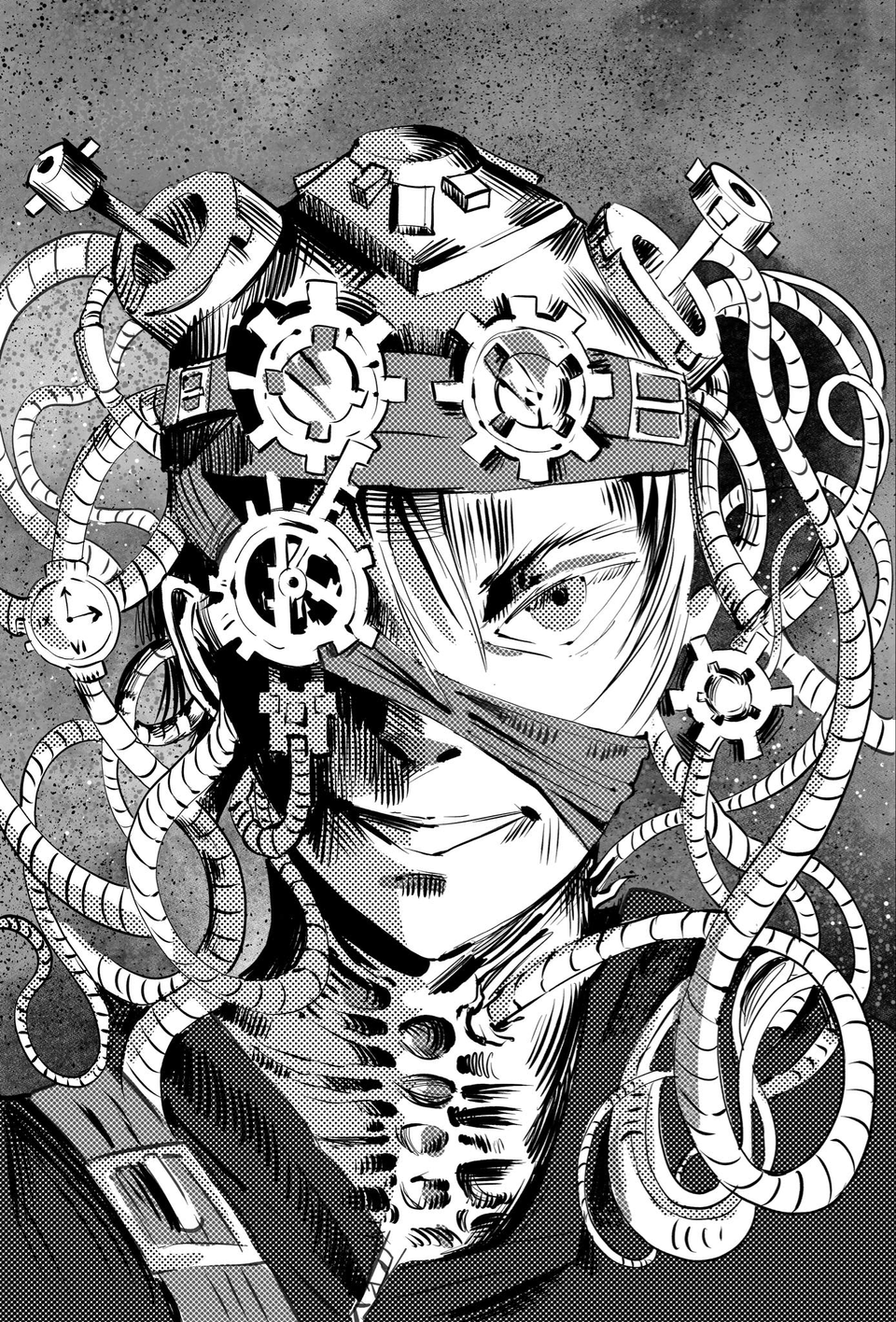






댓글